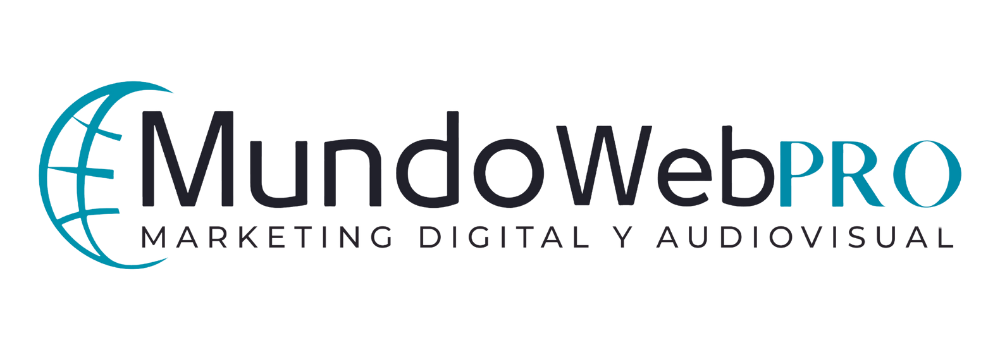Duplicar proyectos en Divi
En el mundo del diseño web, la eficiencia y la capacidad de duplicar proyectos son esenciales. Divi, uno de los temas más populares de WordPress, ofrece una funcionalidad robusta y flexible para esto.
Con pasos claros, lograrás mantener una consistencia visual y funcional. Además, ahorrarás tiempo valioso en el proceso. Ya sea para actualizaciones o expansión de tu sitio, esta habilidad es clave. Te ofreceremos una guía detallada y consejos prácticos. Por consiguiente, mejorarás tu flujo de trabajo diario.
¿Qué pasos vamos a explicar sobre duplicar proyectos en Divi?
- Necesidad de duplicar proyectos
- Paso previo: descargar el plugin para duplicar el proyecto
- Pasos para duplicar un proyecto en Divi
- Añadir el proyecto en el menú principal
- Cambiar el slug del nuevo proyecto para que sea amigable
Con estos conocimientos, llevarás tu página web a un nuevo nivel de eficiencia. ¡Prepárate para descubrir el poder de duplicar proyectos en Divi!
Entender la necesidad de duplicar proyectos
En el mundo digital, el tiempo es oro. Duplicar proyectos en Divi responde a esta premisa. Es una herramienta clave para eficientizar tu trabajo. Imagina que tienes un diseño exitoso en tu sitio.
Naturalmente, querrás replicarlo en otras secciones. Aquí entra en juego la duplicación. Sin ella, cada cambio requiere esfuerzo duplicado. Con ella, mantienes consistencia y calidad sin esfuerzo adicional. Además, facilita la actualización de múltiples páginas. Esto es vital para sitios en crecimiento constante.
Por lo tanto, la duplicación se convierte en un aliado indispensable. Permite adaptar rápidamente tu sitio a nuevas necesidades. En resumen, duplicar en Divi te ahorra tiempo y mejora la coherencia. Esencial para cualquier propietario de sitio web que busca eficiencia.
Paso previo: Descargar el plugin para duplicar el proyecto
Para los propietarios de sitios web que buscan eficiencia, duplicar páginas y proyectos es una necesidad. El plugin «Copy & Delete Posts» para WordPress es una herramienta excepcional en este sentido, especialmente para usuarios de Divi.
Esta herramienta facilita la replicación de páginas y proyectos, ahorrando tiempo y esfuerzo.
A continuación, te mostramos cómo instalar este plugin paso a paso.
- Investigación Previa: Antes de todo, es importante verificar que «Copy & Delete Posts» cumple con tus necesidades.
- Ingreso a WordPress: Accede a tu panel administrativo de WordPress.
- Navega a Plugins: En el menú lateral, selecciona ‘Plugins’.
- Añadir Nuevo Plugin: Haz clic en ‘Añadir Nuevo’ para explorar nuevas opciones.
- Búsqueda del Plugin: Escribe «Copy & Delete Posts» en la barra de búsqueda.
- Instalación: Una vez encontrado, selecciona ‘Instalar Ahora’.
- Activación: Tras la instalación, es crucial activar el plugin haciendo clic en ‘Activar’.
- Configuración Opcional: Revisa y ajusta la configuración del plugin si es necesario.
- Comienza a Duplicar: Con el plugin activo, ya estás listo para duplicar proyectos en Divi de manera eficiente.
Instalar «Copy & Delete Posts» es un proceso sencillo y directo. Te brinda una solución rápida para gestionar múltiples páginas y proyectos en tu sitio de Divi, manteniendo una coherencia estética y funcional.
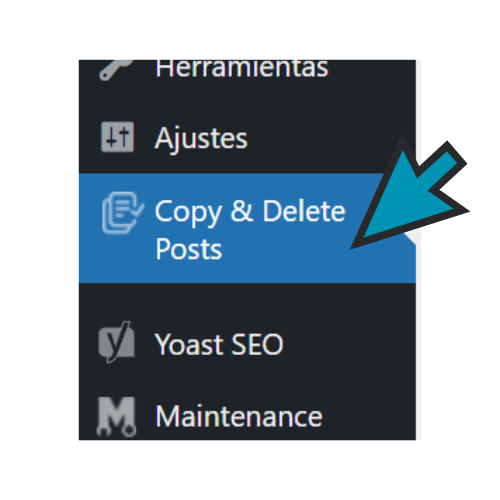
Pasos para duplicar el proyecto
Duplicar un proyecto en Divi es un proceso que puede ahorrar mucho tiempo, especialmente si necesitas replicar el diseño o la estructura de una página en múltiples ocasiones. Con el plugin «Copy & Delete Posts», este proceso se vuelve sencillo y eficiente. A continuación, te explicamos cómo hacerlo paso a paso.
- Accede a tu Proyecto en Divi: Primero, entra en el proyecto que deseas duplicar.
- Utiliza el Plugin: Encuentra el proyecto o la página en tu lista de WordPress.
- Opciones de Duplicación: Al pasar el cursor sobre el título del proyecto, verás varias opciones. Haz clic en ‘Copy’.
- Confirmación de la Copia: Aparecerá una opción para confirmar la duplicación. Haz clic en ella.
- Edición del Proyecto Duplicado: Una vez duplicado, el proyecto aparecerá como un borrador. Puedes editarlo según tus necesidades.
- Personalización: Cambia el título, contenido o cualquier elemento que desees en tu nuevo proyecto duplicado.
- Publicación: Cuando estés satisfecho con los cambios, publica el proyecto duplicado.
Este método es ideal para mantener un diseño coherente a lo largo de tu sitio web, al mismo tiempo que te permite personalizar cada proyecto para que se ajuste a tus necesidades específicas. Con «Copy & Delete Posts», la duplicación de proyectos en Divi se convierte en una tarea rápida y sin complicaciones.
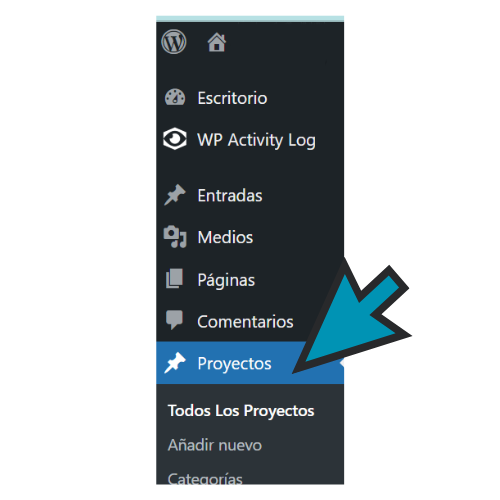
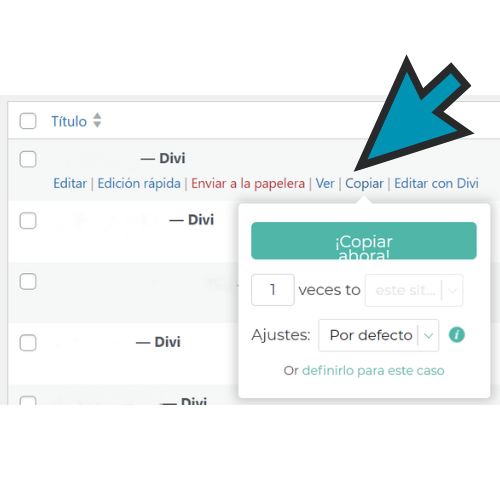
Personalizar el proyecto duplicado
Una vez que hayas duplicado el proyecto, es crucial personalizarlo para que se ajuste a las necesidades del nuevo sitio. Esto incluye cambiar textos, imágenes y ajustes específicos del tema para que el nuevo proyecto mantenga su unicidad.
Antes de publicar tu nuevo sitio, realiza una verificación final para asegurarte de que todo funcione como se espera. Esto incluye probar la responsividad del diseño, la funcionalidad de los enlaces y la correcta visualización de las imágenes.
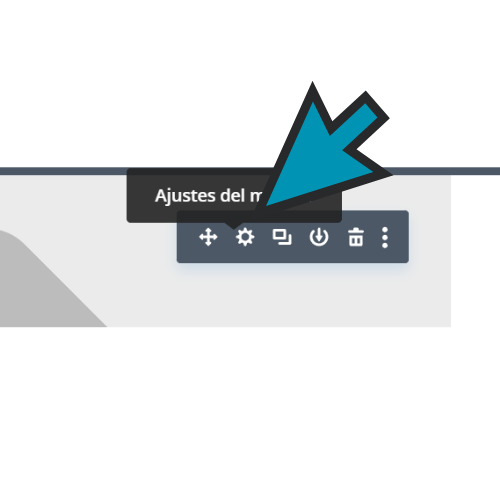
Añadir el nuevo proyecto al menú
Una vez que has duplicado un proyecto en Divi con el plugin «Copy & Delete Posts», el siguiente paso es personalizarlo para que se ajuste a tus necesidades específicas. Aquí te mostramos cómo hacerlo de forma efectiva:
- Acceso al Proyecto Duplicado: Primero, ve al proyecto duplicado en tu panel de WordPress.
- Abrir el Constructor Divi: Haz clic en el proyecto para abrirlo y luego selecciona el constructor de Divi para empezar la edición.
- Exploración de Opciones de Personalización: Divi ofrece una amplia gama de herramientas para personalizar tu proyecto. Estas incluyen ajustes de diseño, cambio de textos, imágenes y colores.
- Modificar Textos e Imágenes: Cambia los textos y las imágenes para que reflejen el nuevo propósito de tu proyecto. Simplemente haz clic en el módulo que deseas editar y realiza los cambios.
- Ajustes de Diseño: Experimenta con diferentes estilos y diseños. Divi permite modificar la tipografía, el color, el tamaño y otros elementos de diseño con facilidad.
- Prueba de Nuevos Elementos: No dudes en agregar o eliminar módulos según sea necesario. Divi es muy flexible, permitiéndote agregar desde botones hasta testimonios, galerías y más.
- Revisión y Ajustes Finales: Una vez que hayas realizado los cambios, revisa el proyecto completamente para asegurarte de que todo funcione como esperas.
- Guardar Cambios: No olvides guardar tus cambios regularmente mientras editas.
- Publicación o Actualización: Cuando estés satisfecho con las modificaciones, puedes publicar el nuevo proyecto o actualizar el existente.
Personalizar un proyecto duplicado en Divi es un proceso creativo que te permite adaptar cada aspecto a tus necesidades específicas. Con la flexibilidad que ofrece Divi y el plugin «Copy & Delete Posts», puedes asegurarte de que cada proyecto sea único y se ajuste perfectamente a tu visión.
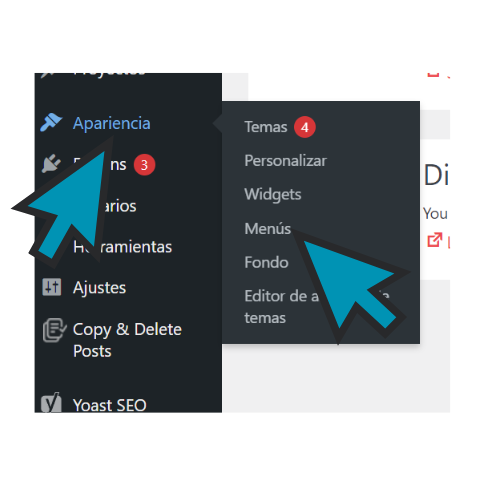
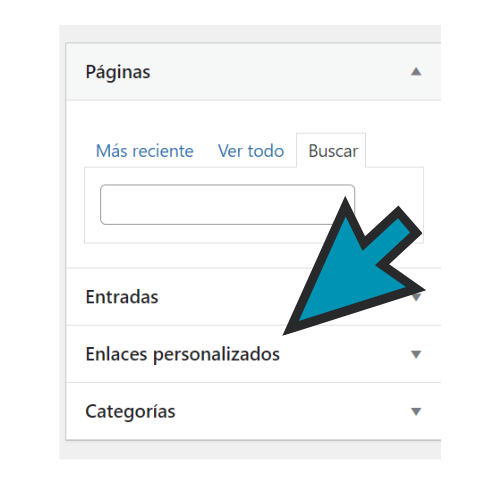
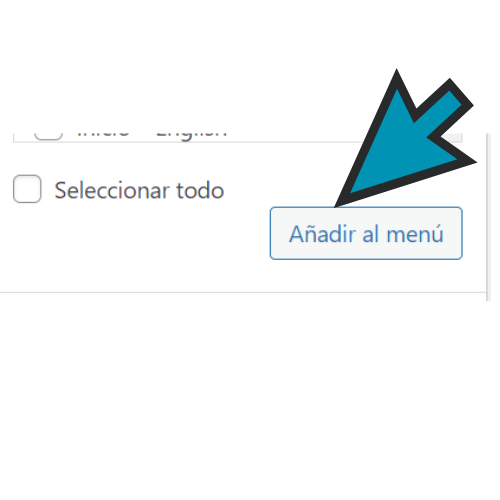
Cambiar slug del nuevo proyecto para que sea amigable
Una vez duplicado y personalizado tu proyecto en Divi, es importante asegurarse de que el slug (la parte final de la URL que identifica una página en particular en tu sitio) sea claro, descriptivo y amigable para los motores de búsqueda. Aquí te muestro cómo cambiarlo:
- Acceso al Proyecto: Ve al proyecto duplicado en tu panel de WordPress.
- Editar Proyecto: Haz clic en el proyecto para abrir la pantalla de edición.
- Encontrar la Sección de Slug: En la pantalla de edición, busca la sección donde aparece el slug actual. Normalmente, está justo debajo del título del proyecto.
- Modificar el Slug: Haz clic en el slug y modifícalo. Elige un slug que sea breve, descriptivo y fácil de recordar. Evita caracteres especiales y utiliza guiones para separar palabras.
- Guardar Cambios: Una vez que hayas cambiado el slug, asegúrate de guardar los cambios.
- Verificar el Nuevo Slug: Después de guardar, revisa que el nuevo slug se muestre correctamente en la barra de direcciones de tu navegador cuando accedas al proyecto.
- Actualizar Enlaces Internos: Si el proyecto duplicado tiene enlaces internos, recuerda actualizarlos para reflejar el nuevo slug.
Cambiar el slug de tu proyecto en Divi es un paso sencillo pero importante para mejorar la usabilidad y el SEO de tu sitio web. Un buen slug puede ayudar a los usuarios y a los motores de búsqueda a entender mejor el contenido de tu página, lo que potencialmente mejora tu clasificación en los resultados de búsqueda.
En resumen, dominar el arte de duplicar y personalizar proyectos en Divi, así como optimizar los slugs, es esencial para cualquier propietario de un sitio web que busque eficiencia y efectividad en su presencia online. Estas habilidades no solo te permiten ahorrar tiempo valioso, sino que también mejoran la coherencia y la calidad de tu sitio, lo que es crucial para destacar en el competitivo mundo digital de hoy.
Si te has encontrado con desafíos al trabajar en tu sitio web o simplemente deseas elevar tus habilidades en Divi a un nivel superior, en MundoWebPRO estamos aquí para ayudarte. Nuestro equipo de expertos en diseño web y optimización de WordPress está listo para ofrecerte la orientación y el soporte que necesitas para llevar tu sitio a la cima.
No dudes en ponerte en contacto con nosotros para más información, asesoramiento personalizado, o si estás interesado en descubrir más consejos y trucos para maximizar el potencial de tu sitio web. ¡En MundoWebPRO, estamos comprometidos con tu éxito y estamos listos para ayudarte a alcanzar tus objetivos digitales!

ENLACES DE INTERÉS
Aviso legal
Política de privacidad
Diseño web y comercio electrónico en Almendralejo
Streaming en Almendralejo
Diseño web y comercio electrónico en Mérida
Empresa de streaming en Extremadura
SERVICIOS
¡SÍGUENOS!